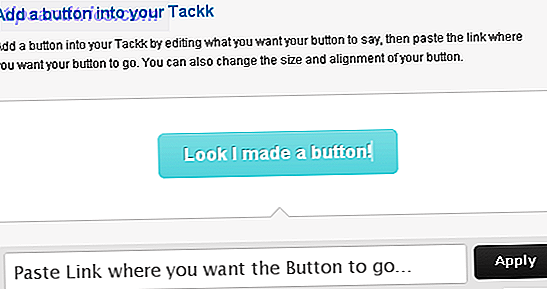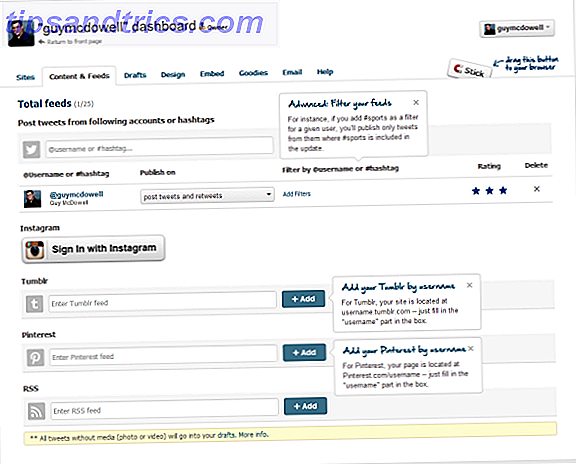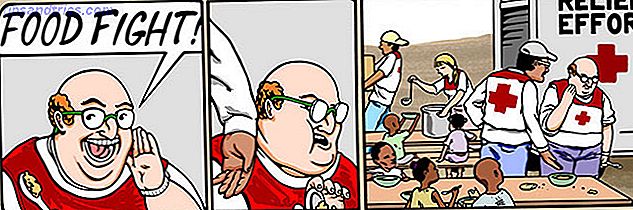Observar a tela brilhante do seu telefone no escuro pode causar cansaço visual e até mesmo mantê-lo acordado à noite. Um modo noturno ou tema escuro pode ajudar a reduzir a tensão nos olhos e até mesmo substituir o tom azul da tela por um mais quente para simular o sol poente.
Você pode usar esses truques para tornar o uso do seu Mac à noite uma experiência mais agradável Usar um Mac à noite? Night Shift e outros aplicativos que podem salvar seus olhos usar um Mac à noite? Night Shift e outros aplicativos que podem salvar seus olhos A Apple acabou de lançar a última atualização do macOS Sierra com relativamente poucas alterações além de um recurso de destaque: o Night Shift. Leia mais, mas e quanto ao seu iPhone? Todos esperávamos que a Apple adicionasse o Dark Mode ao iOS por anos, mas mesmo com a chegada do iOS 11 ainda está faltando.
No entanto, existem algumas soluções alternativas que abordaremos hoje.
Ativar o brilho automático
O brilho automático não é realmente um modo escuro, mas pode ajudar a tornar a tela em vários níveis de luz mais fácil para os olhos. Ajusta o brilho da tela do seu telefone com base na iluminação do seu ambiente.
Em um quarto escuro, a tela fica muito mais escura automaticamente. Se você mover seu telefone para baixo de uma lâmpada naquele quarto escuro, a tela se iluminará.
Para ativar o Brilho automático, vá para Configurações> Geral> Acessibilidade> Exibir acomodações . Toque no botão deslizante Brilho automático para ligá-lo (fica verde).
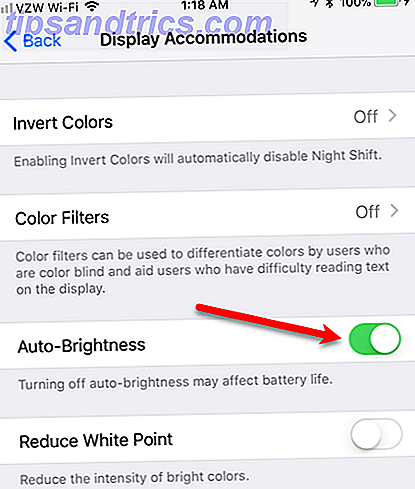
Enquanto o Brilho Automático está ativado, você ainda pode ajustar manualmente o brilho da tela. A maneira mais rápida de fazer isso é por meio do Centro de controle: mova o dedo para cima no seu iPhone ou toque duas vezes no botão de início em um iPad e mova o controle deslizante. Você também pode ir para Configurações> Exibição e Brilho .

Para retornar ao nível de brilho ajustado automaticamente, desative o Brilho automático e ligue - o novamente.
Use o turno da noite
Night Shift no iOS é como f.lux no Mac Use F.lux para dormir melhor após as atividades de computador durante a noite Use F.lux para dormir melhor após as atividades de computador no final da noite Se você olhar com cuidado, a maioria dos monitores de LCD tem um botão para alterar automaticamente os atributos da tela para ajustar os tipos de mídia que estão sendo visualizados. Consulte Mais informação . Ele ajusta a exibição no seu iPhone para remover os azuis no lugar das cores mais quentes, automaticamente ou com base em uma programação de sua escolha. É útil à noite quando se olha para a tela em condições de pouca luz ou pouca luz.
Quando o Night Shift foi incluído pela primeira vez no iOS 9.3, era uma pequena alternância no Control Center. Eles enfatizaram o recurso no iOS 10, onde ele tinha sua própria linha no Centro de Controle com um grande rótulo “Night Shift”.
Agora, no iOS 11, eles enterraram a alternância no novo Centro de controle O que há de novo no iOS 11? Os novos recursos para o seu iPhone O que há de novo no iOS 11? Os novos recursos chegando ao seu iPhone Aqui está tudo o que vem para o seu iPhone e iPad com a chegada do iOS 11 no final de 2017. Leia mais. Para ativar manualmente o Night Shift, deslize para cima a partir da parte inferior da tela para abrir o Centro de Controle. Se você tiver um iPhone 6s ou posterior, use o 3D Touch no nível de brilho . Caso contrário, pressione por alguns segundos o controle deslizante Brightness (Brilho) .

O controle deslizante se expande para tela cheia e você encontrará o botão de alternância do Night Shift abaixo dele.

Para acessar as configurações do Night Shift, vá para Configurações> Display e Brilho> Night Shift . Aqui, você pode ativar Programado para definir uma programação para quando o Night Shift será ativado e desativado. Você também pode ativar manualmente até o amanhã e ajustar a temperatura da cor .

O Night Shift dá à sua tela uma tonalidade laranja que pode não ser do agrado de todos.
Ativar o modo escuro no seu iPhone
Se você não gosta da cor laranja do modo Night Shift, há uma maneira de obter o Dark Mode no seu iPhone.
O Modo Escuro essencialmente inverte as cores na tela, criando um fundo preto com texto branco ou cinza claro. A capacidade de inverter cores faz parte do iOS há muito tempo como a opção Classic Invert . A Apple agora adicionou uma nova opção ao iOS 11 chamada Smart Invert.
O Smart Invert inverte as cores do ecrã do iPhone, tal como o Classic Invert fez. Mas este novo modo invertido não reverte tudo. Não inverte imagens, mídia e alguns aplicativos que usam estilos de cores escuras, como diz abaixo da opção.
Para ativar o Smart Invert, vá para Configurações -> Geral -> Acessibilidade -> Exibir Acomodações . Em seguida, ative o botão deslizante do Smart Invert .

Ativar o modo escuro no Firefox
Se você gosta de navegar na web antes de pegar no sono, você pode usar o navegador Firefox e seu recurso de modo noturno. Para ativá-lo, toque no botão de menu na parte inferior da tela.

Deslize para a esquerda no menu pop-up.

Em seguida, toque em Modo Noturno .

A parte principal da janela de navegação escurece, mas a barra de guias não.

O navegador Dolphin também possui um recurso de modo noturno .
Ativar o modo escuro no Safari (somente no modo leitor)
Safari no iOS 15 Essential Safari Dicas e truques para iOS para usuários do iPhone 15 Essential Safari Dicas e truques para iOS para usuários do iPhone Um número surpreendente de ações úteis no Safari no iOS está oculto atrás de muito tempo, gestos e 3D Touch. Leia mais não tem um modo escuro oficial ou tema escuro. Mas há uma alternativa para obter um Dark Mode no Safari.
Navegue até um artigo que você deseja ler e toque no botão Visão do Leitor no lado esquerdo da barra de endereço.

Em seguida, toque no ícone de fonte no lado direito da barra de endereço.

Logo acima da lista de fontes, toque no círculo preto.

O fundo fica preto e o texto fica cinza claro. Toque em qualquer lugar fora da janela de fonte pop-up para fechá-lo.

Ao rolar, tudo o que você verá é o fundo preto e o texto cinza na Visão do Leitor . As imagens não são invertidas. Eles exibem em suas cores normais no fundo preto.
Desative a Visualização do Reader para voltar ao modo de luz normal.

Ativar um modo escuro em aplicativos de terceiros
Aplicativos de terceiros também oferecem suas próprias versões do Dark Mode ou um tema escuro. Por exemplo, quando você tem um livro aberto, pode tocar no meio da tela e tocar no ícone da fonte na parte superior. Uma janela pop-up é exibida, permitindo que você altere a fonte, o tamanho da fonte, o espaçamento e a justificação.
Na mesma janela, você pode tocar na caixa preta para fazer o fundo em qualquer livro que você abrir em preto e o texto em branco.

Dê uma pausa aos seus olhos
Procure um modo escuro ou tema escuro em outros aplicativos que você usa à noite no seu iPhone. Seus olhos vão te agradecer.
Você já descobriu outras maneiras de ativar um Dark Mode ou Dark Theme no seu iPhone? Em quais outros aplicativos você usou o Modo Noturno? Deixe-nos saber suas descobertas e experiências nos comentários.
Crédito da imagem: anabgd / Depositphotos